방문자가 첫 방문하는 첫 홈 페이지 만들기
이것은 사용자가 웹사이트를 방문했을 때,
① 최근 포스터 5개, 10개 혹은 그 이상을 보여줄 것이냐,
② 잘 꾸며진 홈페이지 하나를 보여줄 것이냐의 문제이다.
그리고 이 글은 ②를 선택할 경우 그 절차에 관한 것이다.
홈페이지와 웹 페이지와 웹 사이트의 차이는 이전 글 참고
1. 홈 페이지 만들기
먼저, 가장 상위 페이지 하나를 만들어야 함
페이지 만들기 - 새로 추가 - 홈 - 내용 작성 - 공개하기를 클릭하여 만든다.
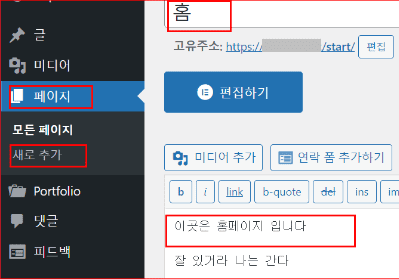
2. 전면 페이지 설정
'홈'이라 만든 페이지를 진짜 '홈페이지'로 지정하는 방법
관리자 모드에서 설정을 누르고 읽기 선택
정적인 페이지 선택 후 홈페이지로 정할 페이지를 선택해 주고 변경사항 확인을 누른다.
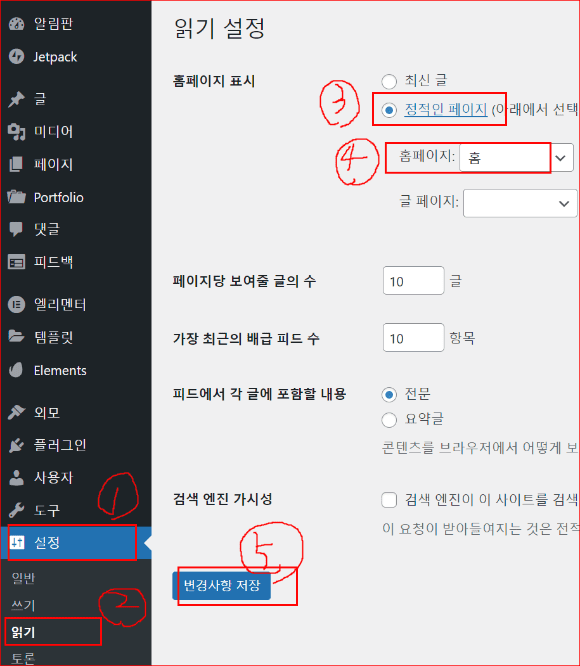
이렇게 지정해 두면 기본 주소만 치면 '홈'이라 만들어 둔 페이지가 그 사이트에서 맨 먼저 로딩된다.
3. 다른 사이트의 전면 페이지 참고하여 만들기
다음 홈페이지 참고
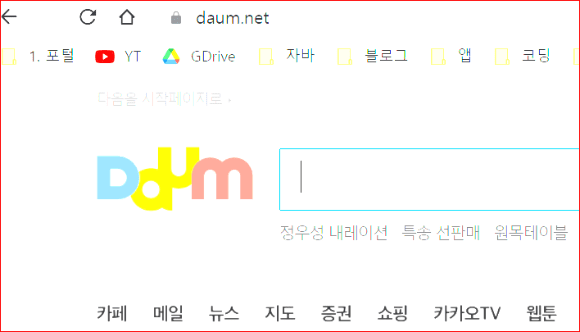
구글 홈페이지 참고
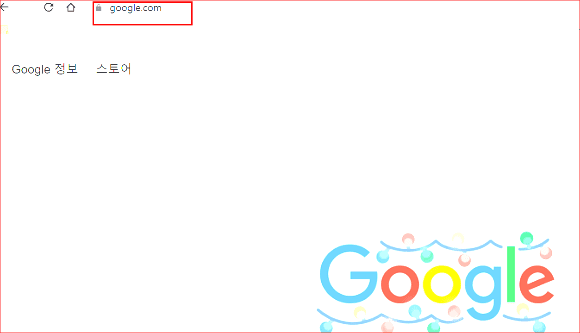
홈페이지를 잘 꾸미기 위해서는 적절한 테마와 플러그인이 필요하다.
그러나 꾸미는 원리만 알아두면 무료 테마로도 얼마든지 잘 꾸밀 수 있다.
4. 홈 화면에서 없앨 부분 등 정리
없앨 부분이 편집 창에서 안 보이는 경우에는 화면 우측 상단의 화면 옵션을 열어서 화면에 표시할 부분을 체크해 준다

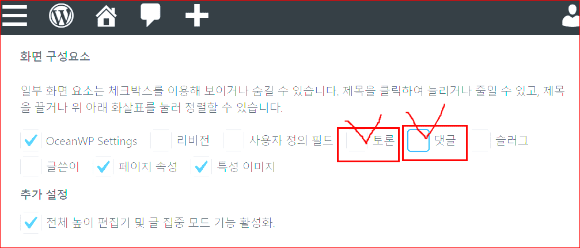
홈 화면에서 없애고 싶은 부분이 있으면 아래 그림처럼 체크 해제하면 홈 화면에서 사라지게 할 수 있다.
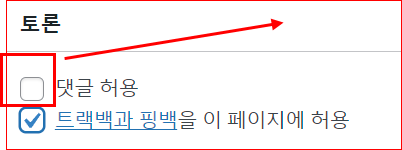
5. 홈 화면 너비를 전체 너비로 지정
고전 편집기 - 페이지 속성에서 Element 전체 너비를 선택할 수 있다.
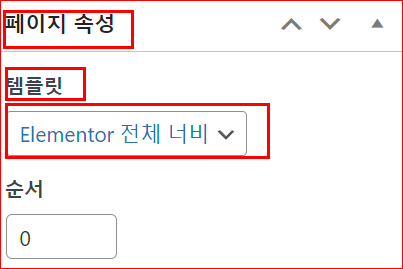
업데이트 버튼을 눌러 변경사항을 저장한다.
6. 실제로 홈 화면 꾸미기
실제 원하는 대로 홈 화면에 이미지를 배치하고 숏코드를 배치하고 글을 쓰고 페이지를 꾸민다.
그리고 글 목록 페이지를 하나 만든다.
7. 글 목록 페이지 만들기
정적 전면 페이지 즉, 홈페이지 외에 글 목록 페이지를 별도로 만든다
결국 페이지 2개를 만들어서 하나는 전면 페이지(홈페이지)로 하고,
또 하나는 글목록 페이지를 만들어
두 페이지 모두 메뉴에 표시되도록 한다.
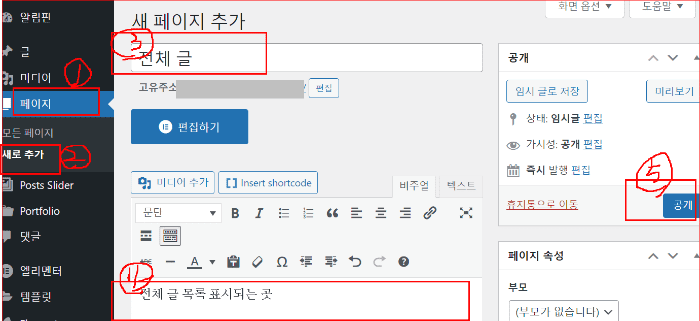
아래 그림에서 ①이 홈페이지이고 ②가 글 목록 페이지이다.
사이트로 접속하면 맨 먼저 ① 홈페이지가 표시된다. ② 글 목록은 메뉴를 클릭하여 들어간다.
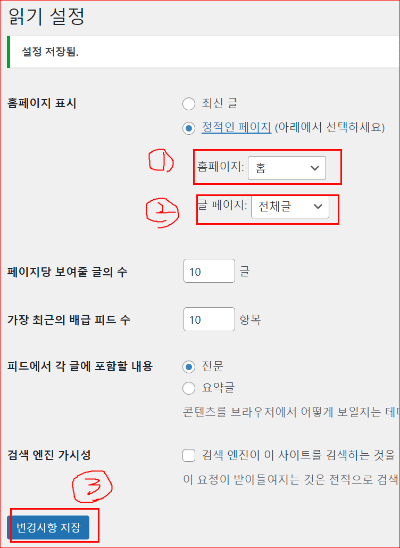
즉 아래 그림에서 ① ②를 의미하는 것이다.
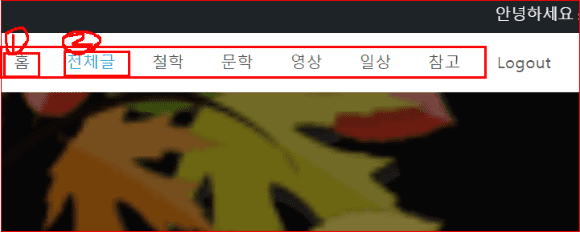
위와 같이 만들면 결국 사이트의 첫 화면은 홈페이지이다.
글 목록은 그다음이다.
이것을 싫으면 관리자모드 - 설정 - 읽기 - 에서 다시 변경하면 된다.
'pc > 블로그' 카테고리의 다른 글
| 워드프레스 백업 복구 플러그인 UpdraftPlus (1) | 2022.01.05 |
|---|---|
| 워드프레스 사용자 관리, 팀블로그, 화면 색상 변경 (0) | 2021.12.29 |
| 워드프레스, 지도 삽입, 리스트, 테이블, 애니메이션 숏코드 (0) | 2021.12.29 |
| 워드프레스 플러그인 숏코드(shortcodes ultimate) (0) | 2021.12.29 |
| 워드프레스 글 쓰기 방법 (2) | 2021.12.28 |